hosts文件位置怎么看 hosts文件修改后无法保存?
来源:科极网 时间:2023-05-26 09:54:10
hosts文件位置怎么看 hosts文件修改后无法保存?

1、hosts文件位置在:C:\windows\system32\drivers\etc。
2、打开此电脑。
3、双击鼠标进入C盘。
4、双击鼠标进入“Windows”
5、双击鼠标进入“system32”。
6、找到“drivers”,进入。
7、进入“etc”。
8、即可找到hosts文件了。
hosts文件修改后无法保存?
Hosts文件无法修改可能是因为没有管理员权限所致的。
1、打开“计算机”,依次进入“C:\Windows\System32\Drivers\etc”,找到hosts文件。
2、右键选择“hosts”文件,打开其“属性”。
3、切换到“安全”选项卡,点击“高级”。
4、在“权限”下,点击“更改权限”。
5、点击“添加”,增添一个新权限。
6、点击“高级”进入高级设置。
7、选择“立即查找”,并在下方选择当前的系统账户,点击“确定”将其打开。
8、将“完全控制”勾上允许,并点击“确定”。
9、此时弹出一个安全警告窗口,点击“是”即可。
完成以上的设置后,当我们修改了Hosts文件后就可以顺利保存了。
-
 hosts文件位置怎么看 hosts文件修改后无法保存? hosts文件位置怎么看 hosts文件修改后无法保存?1、hosts文件位置在:C: windows system32 drivers etc
hosts文件位置怎么看 hosts文件修改后无法保存? hosts文件位置怎么看 hosts文件修改后无法保存?1、hosts文件位置在:C: windows system32 drivers etc -
 体脂率太低的危害?体脂低怎么改善? 体脂率是反映身体脂肪占有整个总体重的比率,体脂率低说明体内的脂肪含量比较低。如果对于健康的人或者
体脂率太低的危害?体脂低怎么改善? 体脂率是反映身体脂肪占有整个总体重的比率,体脂率低说明体内的脂肪含量比较低。如果对于健康的人或者 -
 花呗怎么样才能提升额度?花呗提升额度后怎么还款? 花呗怎么样才能提升额度?花呗提升额度后怎么还款?以下是小编为您整理的内容,希望对您有所帮助。花呗怎
花呗怎么样才能提升额度?花呗提升额度后怎么还款? 花呗怎么样才能提升额度?花呗提升额度后怎么还款?以下是小编为您整理的内容,希望对您有所帮助。花呗怎 -
 邮政储蓄银行贷款好批吗?邮政储蓄银行贷款利率 邮政储蓄银行贷款好批吗?邮政银行的贷款是否好贷因人而异,如果个人资质较好,就比较好贷。另外,邮政银
邮政储蓄银行贷款好批吗?邮政储蓄银行贷款利率 邮政储蓄银行贷款好批吗?邮政银行的贷款是否好贷因人而异,如果个人资质较好,就比较好贷。另外,邮政银 -
 刺猬吃什么食物?刺猬为什么不能捡回家? 刺猬吃什么食物?1、刺猬喜欢吃吃幼鸟、鸟蛋、蛙、蜥蜴等,偶尔也吃农作物。刺猬也喜欢吃坚果、爬虫、蟋
刺猬吃什么食物?刺猬为什么不能捡回家? 刺猬吃什么食物?1、刺猬喜欢吃吃幼鸟、鸟蛋、蛙、蜥蜴等,偶尔也吃农作物。刺猬也喜欢吃坚果、爬虫、蟋 -
 什么叫大满贯?大满贯和全满贯谁厉害? 什么叫大满贯?大满贯是一个术语,来源于桥牌术语。在中国大陆体坛,大满贯一般指一个运动员或某支运动队
什么叫大满贯?大满贯和全满贯谁厉害? 什么叫大满贯?大满贯是一个术语,来源于桥牌术语。在中国大陆体坛,大满贯一般指一个运动员或某支运动队
-
 对话瑞尔齿科曲威医生:上善若水,初心如磐 有人像山,壁立千仞厚重沉稳;有人似海,浩瀚如烟广博精深。介于两者之间,若要寻求一种比喻,曲威大夫如水,有水的温润,更有水的坚韧。上
对话瑞尔齿科曲威医生:上善若水,初心如磐 有人像山,壁立千仞厚重沉稳;有人似海,浩瀚如烟广博精深。介于两者之间,若要寻求一种比喻,曲威大夫如水,有水的温润,更有水的坚韧。上 -
 皮带什么牌子好?有哪些著名的皮带品牌? 皮带什么牌子好1 爱马仕(1837年,它是世界顶级奢侈品牌,皮带十大品牌,业界享有盛誉,法国爱马仕国际集
皮带什么牌子好?有哪些著名的皮带品牌? 皮带什么牌子好1 爱马仕(1837年,它是世界顶级奢侈品牌,皮带十大品牌,业界享有盛誉,法国爱马仕国际集 -
 什么是楼间距?容积率多少合适? 什么是楼间距?楼间距,指两相邻楼的外墙面距离,通常情况下泛指同一个小区两栋相邻的楼与楼之间的距离
什么是楼间距?容积率多少合适? 什么是楼间距?楼间距,指两相邻楼的外墙面距离,通常情况下泛指同一个小区两栋相邻的楼与楼之间的距离 -
 首届天津音乐节开幕 5月25日晚,“中银之声”首届天津音乐节开幕式音乐会在天津大剧院音乐厅精彩上演,正式开启本届音乐节的艺
首届天津音乐节开幕 5月25日晚,“中银之声”首届天津音乐节开幕式音乐会在天津大剧院音乐厅精彩上演,正式开启本届音乐节的艺 -
 零息债券的含义是什么?零息债券的优缺点是什么? 零息债券的含义是什么?零息债券是指没有利息的债券,而是按票面进行大幅折扣后出售,投资者以低于面值的
零息债券的含义是什么?零息债券的优缺点是什么? 零息债券的含义是什么?零息债券是指没有利息的债券,而是按票面进行大幅折扣后出售,投资者以低于面值的 -
 白羊座最大的优点就是精力旺盛 他们似乎永远都不会累似的? 主管白羊座的是火星白羊座是很朝气蓬勃的一个人,他们的的主管星是火星。生活中,大家都挺喜欢白羊座,
白羊座最大的优点就是精力旺盛 他们似乎永远都不会累似的? 主管白羊座的是火星白羊座是很朝气蓬勃的一个人,他们的的主管星是火星。生活中,大家都挺喜欢白羊座, -
 湖人四巨头由谁组成?湖人队服是什么颜色? 湖人四巨头由谁组成?自从湖人队组建了第一个四巨头以来,这种组合已经成为了NBA球队的梦想。四巨头的组
湖人四巨头由谁组成?湖人队服是什么颜色? 湖人四巨头由谁组成?自从湖人队组建了第一个四巨头以来,这种组合已经成为了NBA球队的梦想。四巨头的组 -
 梧桐树保险是正规的保险公司吗?梧桐树保险靠谱吗? 梧桐树保险是正规的保险公司吗?梧桐树保险是正规的保险公司。梧桐树是一个正规的保险公司,旗下的各款保
梧桐树保险是正规的保险公司吗?梧桐树保险靠谱吗? 梧桐树保险是正规的保险公司吗?梧桐树保险是正规的保险公司。梧桐树是一个正规的保险公司,旗下的各款保 -
 美好的早晨作文200字左右,五年级_美好的早晨作文200字_世界热文 美好的早晨作文200字(第一篇)太阳还没睁开睡眼,校园里已有三三两两的人影在走动。西边天与山相接的地方是
美好的早晨作文200字左右,五年级_美好的早晨作文200字_世界热文 美好的早晨作文200字(第一篇)太阳还没睁开睡眼,校园里已有三三两两的人影在走动。西边天与山相接的地方是 -
 微信运动是怎么计步的?骑车子微信运动能记步吗? 微信运动是怎么计步的?1、微信运动的基本原理是走路时会先有一个向前的加速度再有一个向后的加速度,根
微信运动是怎么计步的?骑车子微信运动能记步吗? 微信运动是怎么计步的?1、微信运动的基本原理是走路时会先有一个向前的加速度再有一个向后的加速度,根 -
 花呗怎么样才能提升额度?花呗提升额度后怎么还款? 花呗怎么样才能提升额度?花呗提升额度后怎么还款?以下是小编为您整理的内容,希望对您有所帮助。花呗怎
花呗怎么样才能提升额度?花呗提升额度后怎么还款? 花呗怎么样才能提升额度?花呗提升额度后怎么还款?以下是小编为您整理的内容,希望对您有所帮助。花呗怎 -
 花呗怎么借钱出来?花呗额度风控了怎么办? 打开支付宝,在【我的】频道中找到【花呗】功能点击进入后,选择【备用金】选择【取用更多现金】然后点
花呗怎么借钱出来?花呗额度风控了怎么办? 打开支付宝,在【我的】频道中找到【花呗】功能点击进入后,选择【备用金】选择【取用更多现金】然后点 -
 富硒对人体有什么好处?硒的主要来源和代谢途径是什么? 硒元素是人体必需的一种微量元素,跟谷胱甘肽过氧化物酶的活性以及酶的分泌、酶的功能有非常重要的关系
富硒对人体有什么好处?硒的主要来源和代谢途径是什么? 硒元素是人体必需的一种微量元素,跟谷胱甘肽过氧化物酶的活性以及酶的分泌、酶的功能有非常重要的关系 -
 顾恺之的三绝指得是什么?顾恺之主要成就是什么? 顾恺之的三绝指得是什么?顾恺之(348年~409年),字长康,小字虎头,汉族,晋陵无锡人(今江苏省无锡市)。
顾恺之的三绝指得是什么?顾恺之主要成就是什么? 顾恺之的三绝指得是什么?顾恺之(348年~409年),字长康,小字虎头,汉族,晋陵无锡人(今江苏省无锡市)。 -
 信用卡停息挂账是什么?怎么协商网贷停息挂账? 信用卡停息挂账是什么?停息挂账也叫个性化分期还款,信用卡逾期后,银行会要求持卡人一次性将所有的欠款
信用卡停息挂账是什么?怎么协商网贷停息挂账? 信用卡停息挂账是什么?停息挂账也叫个性化分期还款,信用卡逾期后,银行会要求持卡人一次性将所有的欠款 -
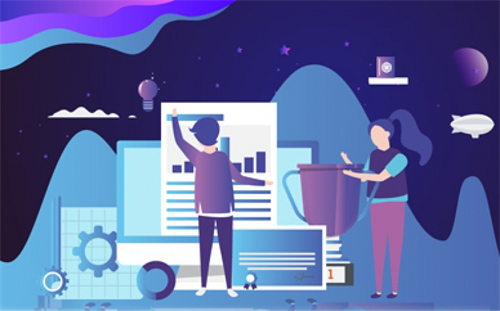 人寿保险公司是国企还是私企? 人寿保险怎么查保单? 人寿保险公司是国企还是私企?人寿保险是国企。人寿保险一般是指中国人寿保险(集团)公司,可简称为国寿,
人寿保险公司是国企还是私企? 人寿保险怎么查保单? 人寿保险公司是国企还是私企?人寿保险是国企。人寿保险一般是指中国人寿保险(集团)公司,可简称为国寿, -
 ai格式用什么打开手机?dbf文件在手机上用什么打开? ai格式用什么打开手机?ai格式手机可以用文件管理器打开,具体方法如下:1、首先打开手机桌面上的文件管
ai格式用什么打开手机?dbf文件在手机上用什么打开? ai格式用什么打开手机?ai格式手机可以用文件管理器打开,具体方法如下:1、首先打开手机桌面上的文件管 -
 0额度信用卡怎么申请?0额度信用卡怎么样用最好? 0额度信用卡怎么申请?携带个人身份证和信用卡到发卡银行任意营业网点办理。通过客服电话、网银、手机app
0额度信用卡怎么申请?0额度信用卡怎么样用最好? 0额度信用卡怎么申请?携带个人身份证和信用卡到发卡银行任意营业网点办理。通过客服电话、网银、手机app -
 委比委差是什么意思?委比委差在实践中的运用 委比委差是什么意思一、委比委比是一个技术指标,用来衡量一段时间内市场的买卖强度。委比指数是一个百
委比委差是什么意思?委比委差在实践中的运用 委比委差是什么意思一、委比委比是一个技术指标,用来衡量一段时间内市场的买卖强度。委比指数是一个百 -
 中暑的表现有哪些症状 中暑会发烧吗? 中暑的表现有哪些症状中暑的症状因人而异,取决于中暑的程度和个体差异,以下是常见的中暑症状:1、头晕和眩晕:中暑时,头部可能感到晕眩
中暑的表现有哪些症状 中暑会发烧吗? 中暑的表现有哪些症状中暑的症状因人而异,取决于中暑的程度和个体差异,以下是常见的中暑症状:1、头晕和眩晕:中暑时,头部可能感到晕眩 -
 软银收购arm花了多少钱?英国为什么要把arm卖了? 软银收购arm花了多少钱?软银于2016年斥资320亿美元收购ARM,自软银去年以400亿美元将芯片设计商出售给英
软银收购arm花了多少钱?英国为什么要把arm卖了? 软银收购arm花了多少钱?软银于2016年斥资320亿美元收购ARM,自软银去年以400亿美元将芯片设计商出售给英 -
 新基金一直跌还能不能买?10万买纯债基金一年赚多少? 最近小编看到很多人在搜索纯债基金的相关内容,小编呢对此也是非常感兴趣,特意整理了相关的内容,下面
新基金一直跌还能不能买?10万买纯债基金一年赚多少? 最近小编看到很多人在搜索纯债基金的相关内容,小编呢对此也是非常感兴趣,特意整理了相关的内容,下面 -
 什么是存放同业?同业拆借和存放同业的区别是什么? 什么是存放同业?存放同业是一种企业直接金融服务,通常指除银行以外的金融机构之间的现金交易。存放同业
什么是存放同业?同业拆借和存放同业的区别是什么? 什么是存放同业?存放同业是一种企业直接金融服务,通常指除银行以外的金融机构之间的现金交易。存放同业 -
 怎么查看完整银行卡号?支付宝怎么查看完整银行卡号? 怎么查看完整银行卡号?柜台查询:如忘记卡号银行,可携带身份证到附近发卡银行网点柜台查询。官网查询:当
怎么查看完整银行卡号?支付宝怎么查看完整银行卡号? 怎么查看完整银行卡号?柜台查询:如忘记卡号银行,可携带身份证到附近发卡银行网点柜台查询。官网查询:当 -
 淘宝省钱卡怎么取消自动续费?淘宝开了自动续费怎么取消? 淘宝省钱卡怎么取消自动续费?打开淘宝:点击【我的淘宝】,点击【红包省钱卡】。点击【续权费管理】,此
淘宝省钱卡怎么取消自动续费?淘宝开了自动续费怎么取消? 淘宝省钱卡怎么取消自动续费?打开淘宝:点击【我的淘宝】,点击【红包省钱卡】。点击【续权费管理】,此 -
 网贷逾期了会怎样?办理停息挂账的后果有哪些? 网贷逾期了会怎样?1、电话及上门催缴通常来讲,最后还款日超过三天,贷款机构还是迟迟未等到还款额的出
网贷逾期了会怎样?办理停息挂账的后果有哪些? 网贷逾期了会怎样?1、电话及上门催缴通常来讲,最后还款日超过三天,贷款机构还是迟迟未等到还款额的出 -
 苏州将推出一万张演出优惠票,发放一百万元文旅消费券-播报 据苏州发布微信公众号消息,在这暑气初蒸的时节,由江苏省文化和旅游厅、苏州市人民政府联合主办的第五届中
苏州将推出一万张演出优惠票,发放一百万元文旅消费券-播报 据苏州发布微信公众号消息,在这暑气初蒸的时节,由江苏省文化和旅游厅、苏州市人民政府联合主办的第五届中 -
 北京最低工资标准企退养老金等上调 北京五险一金最低标准 北京最低工资标准企退养老金等上调一、调整范围本市职工基本养老保险(含企业职工基本养老保险和事业单位
北京最低工资标准企退养老金等上调 北京五险一金最低标准 北京最低工资标准企退养老金等上调一、调整范围本市职工基本养老保险(含企业职工基本养老保险和事业单位 -
 购房资格查询收费吗?如何查询是否有购房资格?购房资格查询是否收费? 如何查询是否有购房资格?1、查询购房资格时购房人需要提交以下资料(查验原件,留存复印件)(1)购房人及
购房资格查询收费吗?如何查询是否有购房资格?购房资格查询是否收费? 如何查询是否有购房资格?1、查询购房资格时购房人需要提交以下资料(查验原件,留存复印件)(1)购房人及 -
 余额宝有钱为什么转不出来?余额宝冻结金额怎么解冻? 余额宝有钱为什么转不出来?原因一:网络延迟余额宝显示有钱但转不出去,是有可能因为网络延迟而导致转出
余额宝有钱为什么转不出来?余额宝冻结金额怎么解冻? 余额宝有钱为什么转不出来?原因一:网络延迟余额宝显示有钱但转不出去,是有可能因为网络延迟而导致转出 -
 冰糖炖雪梨可以换成白糖吗?熬冰糖雪梨要不要去皮? 冰糖炖雪梨可以换成白糖吗?冰糖雪梨可以用白砂糖代替。制作冰糖雪梨时没有冰糖的情况下,可以用白砂糖或
冰糖炖雪梨可以换成白糖吗?熬冰糖雪梨要不要去皮? 冰糖炖雪梨可以换成白糖吗?冰糖雪梨可以用白砂糖代替。制作冰糖雪梨时没有冰糖的情况下,可以用白砂糖或 -
 经常吃泡面会怎么样?泡面吃多了会得癌症吗? 经常吃泡面,可能会导致以下情况出现:1、缺乏维生素:因为泡面的营养成分相对比较局限,所以可能会导致
经常吃泡面会怎么样?泡面吃多了会得癌症吗? 经常吃泡面,可能会导致以下情况出现:1、缺乏维生素:因为泡面的营养成分相对比较局限,所以可能会导致 -
 房产证上的面积包括公摊面积吗?宽阔的楼间距有什么好处? 预售合同上的公摊面积一定准确吗?不一定,预售合同约定的面积与实际交房面积存在差异很正常,预售时,
房产证上的面积包括公摊面积吗?宽阔的楼间距有什么好处? 预售合同上的公摊面积一定准确吗?不一定,预售合同约定的面积与实际交房面积存在差异很正常,预售时, -
 谈及到自己的专业 白羊座就可以侃侃而谈热情四溢? 白羊座属于火象星座白羊座是热情似火的火象星座,不过他们的热情更多的是在自己的事业上面。对其他事情
谈及到自己的专业 白羊座就可以侃侃而谈热情四溢? 白羊座属于火象星座白羊座是热情似火的火象星座,不过他们的热情更多的是在自己的事业上面。对其他事情 -
 贷款利率低至2%左右 专家提示警惕套利风险_天天即时 “最近有不少客户申请小微企业创业担保贷,这项贷款享受财政贴息,企业自身承担利率可低至2 15%。”广西地
贷款利率低至2%左右 专家提示警惕套利风险_天天即时 “最近有不少客户申请小微企业创业担保贷,这项贷款享受财政贴息,企业自身承担利率可低至2 15%。”广西地 -
 环球快播:“森消”联合巡查 守护景区安全 为有效做好森林草原防灭火工作,更好地保护生态资源。近日,新疆森林消防总队巴音郭楞蒙古自治州森林消防支
环球快播:“森消”联合巡查 守护景区安全 为有效做好森林草原防灭火工作,更好地保护生态资源。近日,新疆森林消防总队巴音郭楞蒙古自治州森林消防支 -
 002512主力控盘分析 002512达华智能走势报告 002512主力控盘分析根据赢家江恩星级评定模型,给予达华智能(002512)★★★★星评定。主力机构对该股认
002512主力控盘分析 002512达华智能走势报告 002512主力控盘分析根据赢家江恩星级评定模型,给予达华智能(002512)★★★★星评定。主力机构对该股认 -
 螃蟹是海鲜吗 大闸蟹是海鲜还是河鲜? 想必现在有很多小伙伴对于螃蟹是海鲜吗是什么方面的知识都比较想要了解,那么今天小好小编就为大家收集
螃蟹是海鲜吗 大闸蟹是海鲜还是河鲜? 想必现在有很多小伙伴对于螃蟹是海鲜吗是什么方面的知识都比较想要了解,那么今天小好小编就为大家收集 -
 hosts文件位置怎么看 hosts文件修改后无法保存? hosts文件位置怎么看 hosts文件修改后无法保存?1、hosts文件位置在:C: windows system32 drivers etc
hosts文件位置怎么看 hosts文件修改后无法保存? hosts文件位置怎么看 hosts文件修改后无法保存?1、hosts文件位置在:C: windows system32 drivers etc -
 基金一直亏损该怎么办?封闭基金有亏损的吗? 基金一直亏损该怎么办?基金总是亏损可以做以下方式调整:1 切换基金模式:同一家基金公司为了不同投资用
基金一直亏损该怎么办?封闭基金有亏损的吗? 基金一直亏损该怎么办?基金总是亏损可以做以下方式调整:1 切换基金模式:同一家基金公司为了不同投资用 -
 房产证上的面积包括公摊面积吗?楼间距多少才够宽? 预售合同上的公摊面积一定准确吗?不一定,预售合同约定的面积与实际交房面积存在差异很正常,预售时,
房产证上的面积包括公摊面积吗?楼间距多少才够宽? 预售合同上的公摊面积一定准确吗?不一定,预售合同约定的面积与实际交房面积存在差异很正常,预售时, -
 白酒品牌排行榜前十名有哪些? 中国十大酒品牌排行榜 第一名:茅台欢迎指数:94分今年虽然经历疫情,但是茅台仍是稳坐钓鱼台,有一定收藏价值的茅台还是一瓶
白酒品牌排行榜前十名有哪些? 中国十大酒品牌排行榜 第一名:茅台欢迎指数:94分今年虽然经历疫情,但是茅台仍是稳坐钓鱼台,有一定收藏价值的茅台还是一瓶 -
 交房时怎么测量房子实际面积?国家对此是如何规定的? 交房时怎么测量房子实际面积?测量出各个房间地面的长和宽,将其相乘,得出地面的面积,再将其相加。而
交房时怎么测量房子实际面积?国家对此是如何规定的? 交房时怎么测量房子实际面积?测量出各个房间地面的长和宽,将其相乘,得出地面的面积,再将其相加。而 -
 日本清酒哪个牌子好喝?日本清酒品牌排行榜前十名 根据数据显示,从日本最北的北海道到最南的冲绳,大约有1500家酒造厂,每一家凭借独特的工艺和传统的技
日本清酒哪个牌子好喝?日本清酒品牌排行榜前十名 根据数据显示,从日本最北的北海道到最南的冲绳,大约有1500家酒造厂,每一家凭借独特的工艺和传统的技 -
 winall系统和win系统的区别是什么?WinAll是什么操作系统? winall系统和win系统的区别是什么?winall是所有系统的总称而win是单指其中的一个。出现Win all这个词组
winall系统和win系统的区别是什么?WinAll是什么操作系统? winall系统和win系统的区别是什么?winall是所有系统的总称而win是单指其中的一个。出现Win all这个词组 -
 失业保险金的领取条件有哪些?失业保险金的构成是什么? 失业保险金的构成《失业保险条例》规定:失业保险条例所需资金支出。发展失业保险事业是国家的一项重要
失业保险金的领取条件有哪些?失业保险金的构成是什么? 失业保险金的构成《失业保险条例》规定:失业保险条例所需资金支出。发展失业保险事业是国家的一项重要 -
 体脂率太低的危害?体脂低怎么改善? 体脂率是反映身体脂肪占有整个总体重的比率,体脂率低说明体内的脂肪含量比较低。如果对于健康的人或者
体脂率太低的危害?体脂低怎么改善? 体脂率是反映身体脂肪占有整个总体重的比率,体脂率低说明体内的脂肪含量比较低。如果对于健康的人或者 -
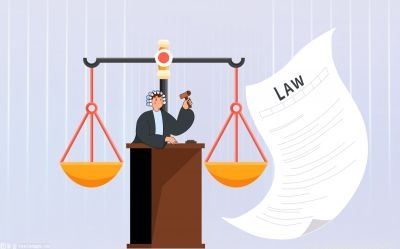 买现房注意的事项是什么?买现房需要提交的材料有哪些?房产抵押登记办理需要多久? 买现房需要提交的材料:1 登记申请书原件(受理窗口提供)。2 申请人身份证明。3 房屋所有权证原件。4
买现房注意的事项是什么?买现房需要提交的材料有哪些?房产抵押登记办理需要多久? 买现房需要提交的材料:1 登记申请书原件(受理窗口提供)。2 申请人身份证明。3 房屋所有权证原件。4 -
 合同违约金企业所得税可以扣除吗?违约金所得税要调增还是调减? 合同违约金可以所得税扣除。纳税人按照经济合同法规支付的违约金(包括银行罚息)、罚款和诉讼费可以扣除
合同违约金企业所得税可以扣除吗?违约金所得税要调增还是调减? 合同违约金可以所得税扣除。纳税人按照经济合同法规支付的违约金(包括银行罚息)、罚款和诉讼费可以扣除 -
 车贷有三年免息的吗?车贷贷款按揭几年免息? 车贷有三年免息的吗?车贷有三年免息的。三年免息贷款简单来说,申请汽车贷款,就能享受三年免息服务。因
车贷有三年免息的吗?车贷贷款按揭几年免息? 车贷有三年免息的吗?车贷有三年免息的。三年免息贷款简单来说,申请汽车贷款,就能享受三年免息服务。因
热门资讯
-
 对话瑞尔齿科曲威医生:上善若水,初心如磐 有人像山,壁立千仞厚重沉稳;有人...
对话瑞尔齿科曲威医生:上善若水,初心如磐 有人像山,壁立千仞厚重沉稳;有人... -
 交房时怎么测量房子实际面积?国家对此是如何规定的? 交房时怎么测量房子实际面积?测量...
交房时怎么测量房子实际面积?国家对此是如何规定的? 交房时怎么测量房子实际面积?测量... -
 股市对冲工具有哪些?国内股票如何做对冲? 1 期货对冲期货对冲是一种常见...
股市对冲工具有哪些?国内股票如何做对冲? 1 期货对冲期货对冲是一种常见... -
 白羊座若是不能够摆好姿态谦逊好学 最后就很有可能会失败? 红色是白羊座的幸运颜色遇到红色,...
白羊座若是不能够摆好姿态谦逊好学 最后就很有可能会失败? 红色是白羊座的幸运颜色遇到红色,...
观察
图片新闻
-
 购房资格查询收费吗?如何查询是否有购房资格?购房资格查询是否收费? 如何查询是否有购房资格?1、查询...
购房资格查询收费吗?如何查询是否有购房资格?购房资格查询是否收费? 如何查询是否有购房资格?1、查询... -
 沃尔玛在华裁员 沃尔玛现在怎么样了? 沃尔玛在华裁员根据网上流传的裁员...
沃尔玛在华裁员 沃尔玛现在怎么样了? 沃尔玛在华裁员根据网上流传的裁员... -
 一闪一闪亮星星的编剧是谁?一闪一闪亮星星主演是谁? 一闪一闪亮星星的编剧是谁?电视剧...
一闪一闪亮星星的编剧是谁?一闪一闪亮星星主演是谁? 一闪一闪亮星星的编剧是谁?电视剧... -
 卖股票的技巧有哪些? 股票交易手续费是双向收取吗? 卖股票的技巧有哪些?1、跌破重要支...
卖股票的技巧有哪些? 股票交易手续费是双向收取吗? 卖股票的技巧有哪些?1、跌破重要支...
精彩新闻
-
 金丝楠木的特点是什么?金丝楠木的价值是什么? 金丝楠的原生态植物是大乔木,高达...
金丝楠木的特点是什么?金丝楠木的价值是什么? 金丝楠的原生态植物是大乔木,高达... -
 苏州龙杰是一家什么公司?苏州龙杰获得过哪些荣誉? 苏州龙杰是做什么的?603332 苏州...
苏州龙杰是一家什么公司?苏州龙杰获得过哪些荣誉? 苏州龙杰是做什么的?603332 苏州... -
 营业税税率计算方法是什么?营业税应纳税额如何计算? 一、营业税税率:(一)交通运输业1...
营业税税率计算方法是什么?营业税应纳税额如何计算? 一、营业税税率:(一)交通运输业1... -
 A股是什么?如何防范A股上市公司退市风险? A股是什么?a股指境内机构、组织或...
A股是什么?如何防范A股上市公司退市风险? A股是什么?a股指境内机构、组织或... -
 信用卡逾期了没有能力还怎么办?信用卡逾期如何处理? 信用卡逾期了没有能力还怎么办?1、...
信用卡逾期了没有能力还怎么办?信用卡逾期如何处理? 信用卡逾期了没有能力还怎么办?1、... -
 容积率太低有什么影响?开放式阳台如何防风防雨? 容积率太高有什么影响?在相同的宗...
容积率太低有什么影响?开放式阳台如何防风防雨? 容积率太高有什么影响?在相同的宗... -
 怎么查看完整银行卡号?支付宝怎么查看完整银行卡号? 怎么查看完整银行卡号?电话查询:...
怎么查看完整银行卡号?支付宝怎么查看完整银行卡号? 怎么查看完整银行卡号?电话查询:... -
 盆栽香蕉不结果原因有哪些? 不结果解决方法有哪些内容? 盆栽香蕉不结果原因有哪些?1、有病...
盆栽香蕉不结果原因有哪些? 不结果解决方法有哪些内容? 盆栽香蕉不结果原因有哪些?1、有病... -
 什么是离岸金融中心?世界十大离岸金融中心? 什么是离岸金融中心?离岸金融中心...
什么是离岸金融中心?世界十大离岸金融中心? 什么是离岸金融中心?离岸金融中心... -
 营业税税率表的内容都有什么?营业税税率都包含哪些内容? 一、营业税税率:(一)交通运输业1...
营业税税率表的内容都有什么?营业税税率都包含哪些内容? 一、营业税税率:(一)交通运输业1... -
 皮带什么牌子好?皮带十大奢侈品排名 皮带什么牌子好1 爱马仕(1837年,...
皮带什么牌子好?皮带十大奢侈品排名 皮带什么牌子好1 爱马仕(1837年,... -
 史密斯夫妇是什么意思?史密斯夫妇是什么梗
史密斯夫妇是什么意思?史密斯夫妇是什么梗 -
 晚婚晚育的年龄一般是多少岁?法定的结婚年龄都有什么? 晚婚晚育年龄一般是女性满二十三周...
晚婚晚育的年龄一般是多少岁?法定的结婚年龄都有什么? 晚婚晚育年龄一般是女性满二十三周... -
 苏州龙杰主营业务是什么?苏州龙杰股票价格是多少? 苏州龙杰主营业务是什么?603332 ...
苏州龙杰主营业务是什么?苏州龙杰股票价格是多少? 苏州龙杰主营业务是什么?603332 ... -
 经常吃泡面会怎么样?泡面吃多了会得癌症吗? 经常吃泡面,可能会导致以下情况出...
经常吃泡面会怎么样?泡面吃多了会得癌症吗? 经常吃泡面,可能会导致以下情况出... -
 油茶的种植需要掌握哪些技术 新手种植油茶需要注意哪些问题? 油茶的种植需要掌握哪些技术油茶一...
油茶的种植需要掌握哪些技术 新手种植油茶需要注意哪些问题? 油茶的种植需要掌握哪些技术油茶一... -
 周鸿祎为什么叫红衣教主?周鸿祎2022年最新身价多少? 周鸿祎为什么叫红衣教主?周鸿祎的...
周鸿祎为什么叫红衣教主?周鸿祎2022年最新身价多少? 周鸿祎为什么叫红衣教主?周鸿祎的... -
 做事的风格有很多种 有的人属于只考虑当下莽撞冲动的类型? 白羊座属于阳性在阴性跟阳性之间,...
做事的风格有很多种 有的人属于只考虑当下莽撞冲动的类型? 白羊座属于阳性在阴性跟阳性之间,... -
 打雷可以打电话吗?雷雨期间可以玩电脑吗? 打雷期间最好不要打电话,在雷雨天...
打雷可以打电话吗?雷雨期间可以玩电脑吗? 打雷期间最好不要打电话,在雷雨天... -
 净收益是什么?总收益和净收益的区别? 净收益是什么?净收益是指把扣除费...
净收益是什么?总收益和净收益的区别? 净收益是什么?净收益是指把扣除费... -
 宽窄巷子是怎样的景区?宽窄巷子景区有哪些景点? 宽窄巷子是怎样的景区?宽窄巷子位...
宽窄巷子是怎样的景区?宽窄巷子景区有哪些景点? 宽窄巷子是怎样的景区?宽窄巷子位... -
 归元寺开放时间是几点?归元寺在武汉哪个地方? 归元寺开放时间是几点初一至初六开...
归元寺开放时间是几点?归元寺在武汉哪个地方? 归元寺开放时间是几点初一至初六开... -
 为什么场内基金价格波动频繁?场内买基金收管理费吗? 为什么场内基金价格波动频繁?1、受...
为什么场内基金价格波动频繁?场内买基金收管理费吗? 为什么场内基金价格波动频繁?1、受... -
 股市大跌的原因有哪些?大盘为什么跌得那么厉害? 股票大跌的原因是什么?原因之一:...
股市大跌的原因有哪些?大盘为什么跌得那么厉害? 股票大跌的原因是什么?原因之一:... -
 个体工商户名称登记管理办法第十三条的内容是什么?开店需要提供哪些材料内容? 开店需要以下手续流程:1、申请名...
个体工商户名称登记管理办法第十三条的内容是什么?开店需要提供哪些材料内容? 开店需要以下手续流程:1、申请名... -
 一直跌的新基金还能买吗?基金要什么时候买才能赚钱? 最近小编看到很多人在搜索新基金的...
一直跌的新基金还能买吗?基金要什么时候买才能赚钱? 最近小编看到很多人在搜索新基金的... -
 退社保手续都有什么?中华人民共和国社会保险法第六条的内容有什么? 退社保需要的手续:参保人员将公安...
退社保手续都有什么?中华人民共和国社会保险法第六条的内容有什么? 退社保需要的手续:参保人员将公安... -
 邮政储蓄银行贷款好批吗?邮政储蓄银行贷款利率 邮政储蓄银行贷款好批吗?邮政银行...
邮政储蓄银行贷款好批吗?邮政储蓄银行贷款利率 邮政储蓄银行贷款好批吗?邮政银行... -
 冰糖雪梨的做法有哪些?冰糖雪梨可以用电饭锅煮吗? 冰糖雪梨的做法有哪些?冰糖炖雪梨...
冰糖雪梨的做法有哪些?冰糖雪梨可以用电饭锅煮吗? 冰糖雪梨的做法有哪些?冰糖炖雪梨... -
 京东白条借款怎么申请?京东白条款会上信用吗? 京东白条借款怎么申请?京东白条款...
京东白条借款怎么申请?京东白条款会上信用吗? 京东白条借款怎么申请?京东白条款... -
 杨梅怎么洗比较干净 杨梅泡盐水虫子会全部出来吗? 杨梅怎么洗比较干净杨梅清洗步骤第...
杨梅怎么洗比较干净 杨梅泡盐水虫子会全部出来吗? 杨梅怎么洗比较干净杨梅清洗步骤第... -
 房屋漏水物业不管怎么办?绿化率是什么? 房子漏水怎么查找漏水点?1、通过...
房屋漏水物业不管怎么办?绿化率是什么? 房子漏水怎么查找漏水点?1、通过... -
 你知道情人的眼泪怎么调吗?关于情人的眼泪的传说故事 情人的眼泪以爱尔兰威士忌为基酒,...
你知道情人的眼泪怎么调吗?关于情人的眼泪的传说故事 情人的眼泪以爱尔兰威士忌为基酒,... -
 白羊座的性格很活泼阳光 不会陷入到胡思乱想的处境? 白羊座属于阳性在阴性跟阳性之间,...
白羊座的性格很活泼阳光 不会陷入到胡思乱想的处境? 白羊座属于阳性在阴性跟阳性之间,... -
 wegame上网环境异常解决方法是什么? wegame登录异常被限制怎么办? wegame上网环境异常解决方法是什么...
wegame上网环境异常解决方法是什么? wegame登录异常被限制怎么办? wegame上网环境异常解决方法是什么... -
 小米14Pro将搭载高通骁龙8Gen3吗?预计什么时间上市呢? 高通骁龙8Gen3升级为Cortex-X4,性...
小米14Pro将搭载高通骁龙8Gen3吗?预计什么时间上市呢? 高通骁龙8Gen3升级为Cortex-X4,性... -
 电脑右下角的白色方框怎么取消?电脑右下角弹窗广告怎么彻底关闭? 电脑右下角的白色方框怎么取消?1、...
电脑右下角的白色方框怎么取消?电脑右下角弹窗广告怎么彻底关闭? 电脑右下角的白色方框怎么取消?1、... -
 油茶的种植需要哪些技术 新手种植油茶需要注意哪些? 油茶的种植需要哪些技术油茶一般3...
油茶的种植需要哪些技术 新手种植油茶需要注意哪些? 油茶的种植需要哪些技术油茶一般3... -
 交房应该时如何验房?国家对此是如何规定的? 交房时怎么测量房子实际面积?测量...
交房应该时如何验房?国家对此是如何规定的? 交房时怎么测量房子实际面积?测量... -
 皮带什么牌子好?皮带品牌排行榜前十名 皮带什么牌子好1 爱马仕(1837年,...
皮带什么牌子好?皮带品牌排行榜前十名 皮带什么牌子好1 爱马仕(1837年,... -
 哪个券商开户好?国内十大证券公司 哪个券商开户好?国内十大证券公司...
哪个券商开户好?国内十大证券公司 哪个券商开户好?国内十大证券公司... -
 负债太高网贷协商停息挂账怎么做?停息挂账需要满足哪些条件? 负债太高网贷协商停息挂账怎么做?...
负债太高网贷协商停息挂账怎么做?停息挂账需要满足哪些条件? 负债太高网贷协商停息挂账怎么做?... -
 打印机共享怎么设置 提示打印机共享错误000006ba? 打印机共享怎么设置 提示打印机共...
打印机共享怎么设置 提示打印机共享错误000006ba? 打印机共享怎么设置 提示打印机共... -
 冰糖雪梨可以用电饭锅煮吗?冰糖雪梨的做法有哪些? 冰糖雪梨可以用电饭锅煮吗?可以的...
冰糖雪梨可以用电饭锅煮吗?冰糖雪梨的做法有哪些? 冰糖雪梨可以用电饭锅煮吗?可以的... -
 免费查询个人征信的方式有哪些?怎么查询个人征信能不能买房? 免费查询个人征信的方式有哪些?1、...
免费查询个人征信的方式有哪些?怎么查询个人征信能不能买房? 免费查询个人征信的方式有哪些?1、... -
 你知道双面玻璃擦吸住了怎么打开吗?双面玻璃怎么用呢? 双面玻璃擦吸住了可以用针插在缝隙...
你知道双面玻璃擦吸住了怎么打开吗?双面玻璃怎么用呢? 双面玻璃擦吸住了可以用针插在缝隙... -
 股市大跌的原因有哪些?大盘为什么跌得那么厉害? 股票大跌的原因是什么?原因之一:...
股市大跌的原因有哪些?大盘为什么跌得那么厉害? 股票大跌的原因是什么?原因之一:... -
 富硒对人体有什么好处?硒的主要来源和代谢途径是什么? 硒元素是人体必需的一种微量元素,...
富硒对人体有什么好处?硒的主要来源和代谢途径是什么? 硒元素是人体必需的一种微量元素,... -
 白羊座不断的在同自己和解 尽量不让自己活在过去不幻想未来? 人生关键词是自己每个人都会有自己...
白羊座不断的在同自己和解 尽量不让自己活在过去不幻想未来? 人生关键词是自己每个人都会有自己... -
 成立以来年化和业绩比较基准有什么区别?t型股票说明什么? 发布时间: 2022-12-19投资者在比...
成立以来年化和业绩比较基准有什么区别?t型股票说明什么? 发布时间: 2022-12-19投资者在比...